สารบัญ
ในขณะที่ทำงานกับ Microsoft Excel บางครั้ง เราต้องคำนวณค่าวิกฤต T การคำนวณค่าวิกฤต T ใน Excel เป็นเรื่องง่าย นี่เป็นงานที่ประหยัดเวลาด้วย วันนี้ ในบทความนี้ เราจะเรียนรู้ สี่ ขั้นตอนที่รวดเร็วและเหมาะสมในการค้นหาค่าวิกฤต T ใน Excel อย่างมีประสิทธิภาพพร้อมภาพประกอบที่เหมาะสม
ดาวน์โหลดแบบฝึกหัดแบบฝึกหัด
ดาวน์โหลดสิ่งนี้ หนังสือแบบฝึกหัดเพื่อทำแบบฝึกหัดในขณะที่คุณอ่านบทความนี้
การคำนวณค่าวิกฤต T.xlsx
บทนำเกี่ยวกับค่าวิกฤต T
T ค่าวิกฤตคือตัวเลขที่ใช้เปรียบเทียบค่า T ของคุณ โดยทั่วไป คุณสามารถปฏิเสธสมมติฐานว่างได้หากค่า T ที่คำนวณได้ในการทดสอบมีค่ามากกว่าค่าวิกฤต T ของคุณ อย่างไรก็ตาม ในการทดสอบ T-Test สถิติเป็นเพียงการวัดความสำคัญอย่างหนึ่งเท่านั้น ควรคำนึงถึง p-value ด้วย
คุณจะสามารถหาค่าวิกฤต T ใน Excel เมื่อคุณทราบ ความน่าจะเป็น และ ระดับความเป็นอิสระ คุณสามารถใช้ฟังก์ชัน T.INV สำหรับการทดสอบทางด้านซ้ายเพื่อค้นหาค่าวิกฤต T ใน Excel ฟังก์ชัน T.INV คือ
= T.INV(ความน่าจะเป็น, deg_freedom)

โดยที่ ,
- ความน่าจะเป็น: ความน่าจะเป็นคือระดับสำคัญที่ถูกนำมาใช้
- องศาอิสระ: องศาอิสระคือระดับอิสระ .
คุณยังสามารถใช้ theฟังก์ชัน T.INV.2T สำหรับการทดสอบแบบสองด้านเพื่อค้นหาค่าวิกฤต T ใน Excel ฟังก์ชัน T.INV.2T คือ
= T.INV.2T(ความน่าจะเป็น, deg_freedom)
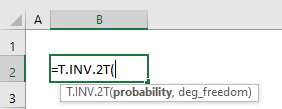
ที่ไหน
- ความน่าจะเป็น: ความน่าจะเป็นคือระดับสำคัญที่ถูกนำมาใช้
- Deg_freedom: Deg_freedom คือ ระดับความเป็นอิสระ
อ่านเพิ่มเติม: วิธีหาค่าวิกฤตใน Excel (2 วิธีที่มีประโยชน์)
4 ขั้นตอนง่ายๆ ในการค้นหาค่าวิกฤต T ใน Excel
สมมติว่าเรามีแผ่นงาน Excel ที่มีข้อมูลเกี่ยวกับความน่าจะเป็นและระดับความเป็นอิสระ ความน่าจะเป็น และ ระดับความเป็นอิสระ กำหนดไว้ในคอลัมน์ C จากชุดข้อมูลของเรา เราจะพบ T ค่าวิกฤตใน Excel เราสามารถหา ค่าวิกฤต T ใน Excel ได้อย่างง่ายดายโดยใช้ T.INV และ T.INV.2T Functions และอื่นๆ . คุณจะใช้ ฟังก์ชัน T.INV เพื่อคำนวณ T ค่าวิกฤตสำหรับ การทดสอบทางด้านซ้าย นอกจากนี้ คุณจะใช้ ฟังก์ชัน T.INV.2T เพื่อคำนวณ T ค่าวิกฤตสำหรับ การทดสอบแบบสองด้าน นี่คือภาพรวมของชุดข้อมูลสำหรับงานวันนี้

ขั้นตอนที่ 1: สร้างชุดข้อมูลด้วยพารามิเตอร์
ในส่วนนี้ เราจะสร้างชุดข้อมูลเพื่อค้นหา T ค่าวิกฤตใน Excel เนื่องจากเราใช้ฟังก์ชัน T.INV และ T.INV.2T เพื่อหาค่าวิกฤต T ทั้งคู่ฟังก์ชันมีสองอาร์กิวเมนต์ ดังนั้นเราจึงต้องการชุดข้อมูลที่มีค่า ความน่าจะเป็น และ ระดับความเป็นอิสระ และเรายังต้องการคอลัมน์พิเศษอีกคอลัมน์หนึ่งเพื่อหาค่าวิกฤต T สมมติว่าเรามีค่าความน่าจะเป็น 0.05 และระดับความเป็นอิสระ 36 ในการคำนวณค่าวิกฤต T เราจะสร้างชุดข้อมูลที่มีหัวข้อชื่อ “ การคำนวณค่าวิกฤต T ” ดังนั้น ชุดข้อมูลของเราจึงเหมือนกับภาพหน้าจอด้านล่าง

อ่านเพิ่มเติม: วิธีหาค่าวิกฤตของ r ใน Excel (ด้วยขั้นตอนง่ายๆ)
ขั้นตอนที่ 2: หา T ค่าวิกฤตสำหรับการทดสอบทางด้านซ้าย
ในขั้นตอนนี้ เราจะคำนวณ T ค่าวิกฤต ซึ่งเป็นงานที่ง่าย . นี่เป็น การประหยัดเวลา อีกด้วย เราจะใช้ ฟังก์ชัน T.INV เพื่อคำนวณ T ค่าวิกฤตสำหรับการทดสอบทางด้านซ้าย ทำตามคำแนะนำด้านล่างเพื่อค้นหา T ค่าวิกฤตสำหรับการทดสอบทางด้านซ้าย!
- ก่อนอื่น เลือกเซลล์ เราจะเลือกเซลล์ C8 เพื่อความสะดวกในการทำงานของเรา

- หลังจากเลือกเซลล์ C8 เขียนฟังก์ชัน INV ลงในเซลล์นั้น ฟังก์ชัน T.INV คือ
=T.INV(C4,C5)
- โดยที่ C4 คือ ความน่าจะเป็น , C5 คือ deg_freedom ของฟังก์ชัน INV
<19
- นอกจากนี้ เพียงแค่กด ENTER บนแป้นพิมพ์ของคุณ ในฐานะ กผลลัพธ์ คุณจะได้ -1.688297714 เป็นการคืนค่าของฟังก์ชัน INV ซึ่งเป็นค่าวิกฤต T

อ่านเพิ่มเติม: วิธีหาค่าวิกฤต F ใน Excel (ด้วยขั้นตอนง่ายๆ)
ขั้นตอนที่ 3: กำหนดค่าวิกฤต T สำหรับการทดสอบด้านขวา
ในส่วนนี้ เราจะคำนวณค่าวิกฤต T โดยใช้ฟังก์ชัน ABS และ T.INV นี่เป็นงานที่ประหยัดเวลาด้วย เราจะใช้ฟังก์ชัน ABS และ T.INV เพื่อคำนวณค่าวิกฤต T สำหรับการทดสอบทางด้านขวา ทำตามคำแนะนำด้านล่างเพื่อค้นหา T ค่าวิกฤตสำหรับการทดสอบทางด้านขวา!
- ก่อนอื่น เลือกเซลล์ เราจะเลือกเซลล์ C9 เพื่อความสะดวกในการทำงานของเรา
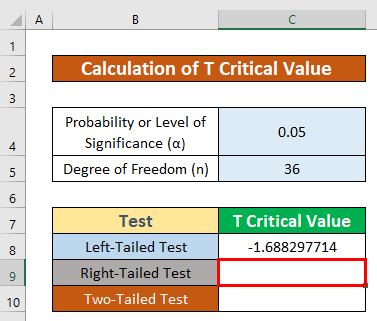
- หลังจากเลือกเซลล์ C9 พิมพ์ฟังก์ชัน ABS และ INV ในเซลล์นั้น ฟังก์ชัน ABS และ T.INV คือ
=ABS(T.INV(C4,C5))
การแบ่งสูตร:
- โดยที่ C4 คือ ความน่าจะเป็น , C5 คือ deg_freedom ของฟังก์ชัน INV
- INV(C4,C5) คือ หมายเลข ของ ฟังก์ชัน ABS ซึ่งจะคืนค่า ค่าจำนวนเต็มบวก .

- ดังนั้น เพียงกด ENTER บนแป้นพิมพ์ของคุณ ดังนั้น คุณจะได้รับ 688297714 เป็นการกลับมาของฟังก์ชัน ABS และ T.INV ซึ่งเป็น T วิกฤตค่า

อ่านเพิ่มเติม: วิธีหาค่าวิกฤตของไคสแควร์ใน Excel (2 เคล็ดลับด่วน)
ขั้นตอนที่ 4: ทำการทดสอบแบบสองด้านเพื่อหาค่าวิกฤต T
สุดท้าย แต่ไม่ท้ายสุด เราจะคำนวณ T ค่าวิกฤต โดยใช้ ฟังก์ชัน T.INV.2T นี่เป็นงานที่ง่าย เป็นการประหยัดเวลาด้วย เราจะใช้ ฟังก์ชัน T.INV.2T เพื่อคำนวณ T ค่าวิกฤตสำหรับการทดสอบแบบสองด้าน ทำตามคำแนะนำด้านล่างเพื่อค้นหา T ค่าวิกฤตสำหรับการทดสอบแบบสองด้าน!
- ก่อนอื่น เลือกเซลล์ เราจะเลือกเซลล์ C10 เพื่อความสะดวกในการทำงานของเรา
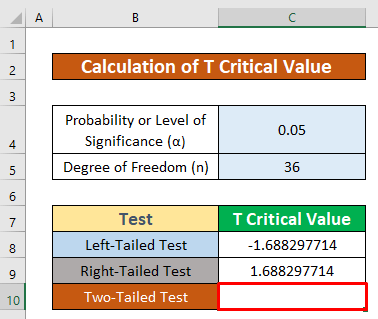
- ดังนั้น เขียน INV.2T ฟังก์ชันในเซลล์นั้น ฟังก์ชัน T.INV.2T คือ
=T.INV.2T(C4,C5)
- โดยที่ C4 คือ ความน่าจะเป็น , C5 คือ deg_freedom ของฟังก์ชัน INV.2T

- นอกจากนี้ เพียงแค่กด ENTER บนแป้นพิมพ์ของคุณ ดังนั้น คุณจะได้รับ 028094001 เป็นการคืนค่าของฟังก์ชัน T.INV.2T ซึ่งเป็นค่าวิกฤต T ที่ได้รับในด้านล่าง ภาพหน้าจอ

สิ่งที่ควรจำ
👉 หากความน่าจะเป็นน้อยกว่าศูนย์หรือมากกว่าหรือเท่ากับ 1 เราจะไม่พบ ค่าวิกฤต T ใน Excel นั่นคือข้อจำกัดของความน่าจะเป็น
👉 #NUM! ข้อผิดพลาดเกิดขึ้นเมื่อค่าของ ความน่าจะเป็น และ ระดับความเป็นอิสระ ไม่ถูกต้อง
👉 ข้อผิดพลาด #DIV/0! เกิดขึ้นเมื่อค่าถูกหารด้วย ศูนย์(0) หรือการอ้างอิงเซลล์เป็น ว่าง .
สรุป
ฉันหวังว่าวิธีการที่เหมาะสมทั้งหมดที่กล่าวถึงข้างต้นจะ ค้นหา T ค่าวิกฤตจะกระตุ้นให้คุณนำไปใช้ในสเปรดชีต Excel ของคุณด้วยประสิทธิภาพที่มากขึ้น เรายินดีอย่างยิ่งที่จะแสดงความคิดเห็นหากคุณมีคำถามหรือข้อสงสัย

